VideoScribe の最新バージョンをオンラインで入手でき、お気に入りの Web ブラウザーでアクセスできることを誇りに思います。ブラウザ用の VideoScribe をもう試しましたか?この製品の最新版を試してみたいと思っているなら、このブログ記事が最適です。
ブラウザ用の VideoScribe を簡単に紹介し、ブラウザ用の VideoScribe を使用して、ホワイトボード アニメーション ビデオ、ミクスト メディア ビデオ、アニメーション GIF などを作成する方法を示します。
リマインダーが必要な場合に備えて、VideoScribe サブスクリプション 1 つでできる便利な機能をいくつかご紹介します!
VideoScribe の新しいオンライン バージョンには、より多くのプラットフォーム向けのよりクリエイティブなビデオをより簡単に作成するための新しいツールと機能が満載されています。ブリトニー・スピアーズの言葉を借りれば… 🎶Gimme, gimme MORE 🎶.それで、これはどのように見えますか?キャンバス サイズの拡大、無限キャンバスの代わりのシーン、コンテンツを公開する新しい方法など、その他にも盛りだくさんです!これについては、このブログで詳しく説明しています。しかし、あまり気を散らさずに、飛び込んでみましょう:
ブラウザ用の VideoScribe でホワイトボード アニメーションを作成する方法
私たちがよく言うように、ホワイトボード アニメーションは、コンテンツが学校のホワイトボードまたは白い背景に手描きされているように見えるように設計されたビデオのスタイルです。シンプルなグラフィックが理解しやすいため、複雑な情報を伝える方法として特に人気があります。
それでは、ブラウザ用の VideoScribe でホワイトボード アニメーションを作成する方法についてお話しましょう。独自のホワイトボード アニメーション ビデオを作成する最も簡単、迅速、かつ最も効果的な方法は、「ホワイトボード説明 - 緑のコラージュ」ビデオ テンプレートなど、無料の既製のテンプレートの 1 つから始めることです。
たくさんのテンプレートをご用意しています!メッセージに合ったホワイトボード アニメーション テンプレートを選択し、テキスト、画像、色、バッキング ミュージックまたはナレーション、アニメーション スタイルをカスタマイズするだけです。本当に それ 簡単!
VideoScribe でブラウザ用の黒板スタイルのアニメーションを作成する方法
黒板スタイルのアニメーションは、ホワイトボード アニメーションの古いいとこです。コンテンツが手描きのように見えるように設計されたビデオ スタイルですが、ホワイトボードや白い背景ではなく、暗い背景で行われます。白い文字とイラスト。さらに、VideoScribe の手と鉛筆のライブラリを使用すると、さまざまな手と民族を使用して、「チョーク」でこのアニメーション スタイルを作成できます。
同じ「Whiteboard Explain - Green Collage」テンプレートを使用して、各要素の色を編集し、黒板スタイルのアニメーション ビデオを作成しました。完成した製品をお見せし、途中でいくつかのヒントやコツを使用してこれをどのように行ったかを説明しましょう.
このテンプレートは単一のシーンであるため、カスタマイズが少し簡単です。まず最初に、背景色を変更します。ダークグレーを使用しました (16 進コード #484848)。
次に、類似要素を一度に選択し、一度に色を編集することで、時間を節約できます。キーボードのコマンドまたは ctrl を押したまま、タイムラインの各要素をクリックして、白 (16 進コード #ffffff) に変更します。また、チョークで描かれているように、フォント スタイルを少し洗練されていない、より「素朴」に見えるように更新したいと考えていました。
新しい外観を実現するために、フォント ライブラリから「Nanum Pen Script」を選択しました。いくつかの画像を差し替え、他のいくつかの画像の色をカスタマイズして代わりに白い輪郭を付け、バッキング トラックを追加して完成させました!テンプレートをホワイトボードから黒板スタイルのアニメーションに変換するのに最大 10 分かかりました。テンプレートのカスタマイズはとても簡単です。どう思いましたか?
ブラウザ用の VideoScribe で混合メディア アニメーションを作成する方法
ミクスト メディア ビデオは、写真とアニメーション グラフィック、テキスト、イラストなど、さまざまなスタイルを組み合わせたものです。アニメーションの利点を生かしながら、人や製品を誇示するための効果的な方法です。
ミックス メディア アニメーションは、微妙な方法で使用できます。ブラウザ テンプレート ライブラリの VideoScribe には、さまざまな混合メディア テンプレートから選択できます。たとえば、「Teacher Class Introduction」テンプレートでは、教師の写真をポラロイド フレームの中に配置して、休日の写真をフリックしているかのように見せています。チェックしてください:
休日の写真といえば、旅行のヒント テンプレートは、混合メディア ビデオを使用してトーキング ヘッド ビデオを開く方法の完璧な例です。このテンプレートは、刺激的なオーストラリアの旅行写真で始まります。これを使用して、YouTube ビデオを開いて、トピックを紹介し、自分のトーキング ヘッド ビデオに切り込むことができます。画像とテキストを変更して、「ロンドンでの食事に関する 5 つのヒント」または「輝く肌のための 5 つのヒント」をカバーしてください!選択肢は無限にあります。情熱を切り替えて YouTube で使用してください。
ブラウザ用の VideoScribe でアニメーション GIF を作成する方法
アニメーション GIF は、アニメーション ビデオのように見えるものを作成するためにシーケンス内に配置された一連の画像またはフレームです。動画とは異なり、アニメーション GIF は音声やナレーションを使用せず、色、動き、アニメーションを取り入れています。幸いなことに、VideoScribe でアニメーション GIF を作成する場合は、ビデオを作成するのと同じくらい簡単です!
作成するアニメーションの種類を選択するだけです。ホワイトボード アニメーション、黒板アニメーション、ミクスト メディア アニメーション、またはまったく異なるものですか?通常どおり (最初から、またはテンプレートを使用して) プロジェクトの作成を開始し、準備ができたら、[共有]、[ビデオまたは GIF としてダウンロード] の順にクリックし、[GIF] を選択します。 VideoScribe は、プロジェクトの最初の 15 秒間を自動的に GIF に変換します。いいえ。お尻はありません。クリックするだけで、GIF が作成されます。
ブラウザ テンプレート ライブラリの VideoScribe には、さまざまな無料の編集可能な GIF テンプレートが用意されています。さらに、GIF バッジのテンプレートにも注目してください。テンプレートのプレビューに「GIF フレンドリー」と表示されている場合は、それらのテンプレートを GIF に簡単にレンダリングすることもできます!
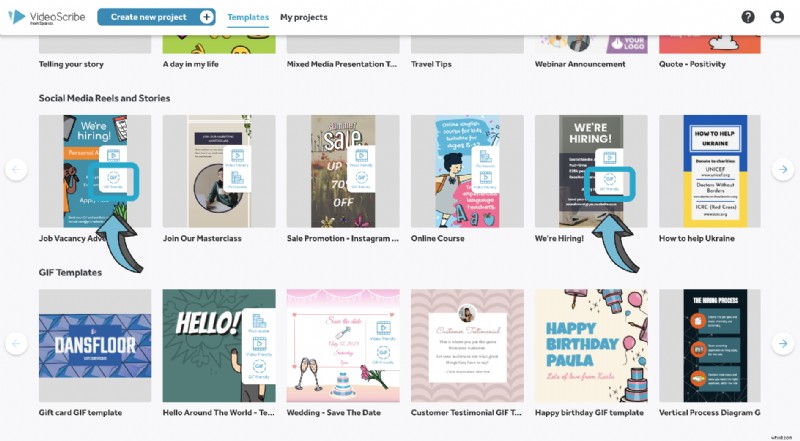
そして、あなたはそれを持っています!ブラウザ用の VideoScribe は、さまざまなユニークなビデオを作成するための包括的なビデオ アニメーションおよびアニメーション GIF ソフトウェアです。 VideoScribe の 7 日間無料試用版に今すぐサインアップしてください。
無料試用版では、ブラウザ用の VideoScribe とデスクトップ用の VideoScribe にアクセスできます。アニメーション化する方法が増えました。より多くの作成方法。何を求めている?
